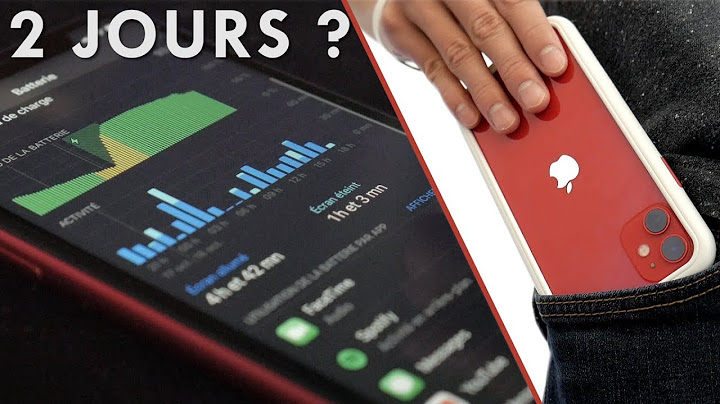Voici comment configurer correctement votre iPhone pour accéder à votre messagerie correctement et d'une manière sécurisée : Show Remarque : les captures d'écran que vous trouverez ici ont été faites avec la version 12.1 d'iOS, elles peuvent différer légèrement de votre version si vous n'avez pas la même. Créer le compte d'accès à votre messagerieCommencez par aller dans les "Réglages" de votre iPhone :  Faites défiler jusqu'à arriver à la section "Mots de passe et comptes", et sélectionnez-la :  Sélectionnez "Ajouter un compte" :  Puis sélectionnez "Autre" tout en bas de la liste de comptes proposés :  Sélectionnez "Ajouter un compte Mail" dans la nouvelle liste des choix qui vous sont proposés :  Saisissez les informations du nouveau compte, en fonction des données de votre compte : 
Dans l'écran de saisie de la configuration du serveur, entrez les paramètres suivants :  Compte
Serveur d'envoi : Identique au "Serveur de réception". Vous pouvez ensuite appuyer sur "Suivant" en haut à droite de votre écran. Votre iPhone va valider l'existence de nos serveurs (cela peut prendre quelques secondes), mais la configuration doit encore être modifiée manuellement pour vous garantir un accès sécurisé :  Remarque : Quelque soit le mode de connexion choisi, si l'application vous signale un problème d'authentification, de validité du certificat ou un problème de connexion, vérifiez que vous avez bien un certificat SSL valide généré pour votre domaine : Comment générer un certificat SSL valide pour votre connexion e-mail ? Dans la page suivante, activez au moins l'accès "Mail" pour pouvoir consulter & gérer vos messages avec ce compte (seulement pour les comptes en accès IMAP) :  De retour à la liste des comptes configurés sur votre iPhone, normalement votre compte est correctement configuré automatiquement. Si vous rencontrez des problèmes ou des messages d'erreur lors de l'envoi ou réception d'e-mails, nous vous conseillons de lire la suite afin de vérifier que votre paramétrage est correct. Vérification des paramètres de connexion :Dans la liste des comptes configurés sur votre iPhone, sélectionnez le compte que vous venez de créer (dans notre exemple il s'agit donc de "Ma-Boutique-En-Ligne") :  Sélectionnez la ligne "Compte" pour pouvoir configurer les paramètres avancés de votre compte (seulement pour les comptes en accès IMAP, en mode POP, vous passez directement à l'étape suivante) :  Enfin, dans la page de configuration de votre compte, sélectionnez, dans la section "Serveur d'envoi", la ligne "SMTP" :  Puis sélectionnez votre serveur :  Dans le paramétrage, vérifiez que les informations correspondent avec vos paramètres de connexion sécurisée, comme expliqué ci-dessous. Corrigez-les au besoin en prêtant une attention particulière au Port du serveur : 
Vous pouvez valider en appuyant sur "OK". La prise en compte des nouveaux paramètres peut prendre plusieurs dizaines de secondes. Une fois de retour à la liste des serveurs sortants (SMTP), revenez l'écran de configuration de votre
compte en appuyant sur le retour en haut à gauche de votre écran.  Enfin, dans la configuration avancée qui apparaît, descendez jusqu'aux "Réglages de réception" (l'interface peut être légèrement différente de celle que vous avez ci-dessous si vous configurez un compte moyennant un accès en mode POP), vérifiez les paramètres suivants : 
Rappel : Quelque soit le mode de connexion choisi, si l'application vous signale un problème d'authentification, de validité du certificat ou un problème de connexion, vérifiez que vous avez bien un certificat SSL valide généré pour votre domaine : Comment générer un certificat SSL valide pour votre connexion e-mail ? Félicitations : le compte d'accès à votre messagerie via iPhone est maintenant configuré et prêt à l'emploi ! Comment mettre ma boite Mail sur mon iPhone ?Accédez à Réglages > Mail, puis touchez Comptes. Touchez Nouvelles données. Choisissez une option, comme Automatiquement ou Manuellement, ou choisissez la fréquence de récupération des données par l'app Mail.
Comment installer une boîte Mail ?Ouvrez l'application mail ou les paramètres de «Comptes». Sélectionnez «Ajouter un nouveau compte» dans l'application mail ou dans les paramètres. Sélectionnez le type «Microsoft Exchange ActiveSync» ou «Exchange» dans l'application Gmail. Entrez votre adresse e-mail et le mot de passe.
Quelle boite Mail pour iPhone ?Airmail.. Blue Mail.. Boomerang.. Canary Mail.. Edison Mail.. Gmail.. Hey Email.. Comment faire pour activer ma boite Mail ?Connectez-vous avec votre compte administrateur (ne se terminant pas par "@gmail.com"). Gmail. Cliquez sur État du service. Pour activer ou désactiver un service pour tous les membres de votre organisation, cliquez sur Activé pour tout le monde ou sur Désactivé pour tout le monde, puis sur Enregistrer.
|

Articles Similaires
Publicité
DERNIÈRES NOUVELLES
Publicité
Populer
Publicité
À propos de

droits d'auteur © 2024 nguoilontuoi Inc.